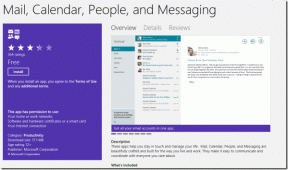Slik deaktiverer du nettleser i appen for Android-apper
Miscellanea / / November 29, 2021
I dag er et flertall av Android-apper er konstruert for å automatisk åpne lenker i appen. Det er fordi slike apper har innebygde nettlesere (populært kalt In-App Browsers), som utgivere bruker som en mekanisme for å holde brukere inne i appene så lenge som mulig.

For det første er disse nettleserne i appen praktiske ved at de lar deg raskt se innholdet i nettlenker uten å måtte forlate appen. Grensesnittet til de fleste nettlesere i appen jeg har brukt er imidlertid ikke noe å skrive hjem om. De er intetsigende, dagligdagse og mangler de komplekse funksjonene til frittstående nettlesere.
Bortsett fra funksjonaliteter, har noen rapporter vist at nettlesere i appen kan være skadelige sikkerhetsmessig. Det er fordi noen uetiske app-utgivere drar nytte av nettlesere i appen for å få tilgang til sensitive brukerdata.
Det er flere grunner til at du ønsker å deaktivere nettleseren i appen på noen av de store appene du bruker. Dette innlegget vil dekke trinnene som er involvert i å deaktivere nettleseren i appen til populære Android-apper. La oss komme til det.
Deaktiver nettleser i appen på Facebook
La oss starte med kongen av sosiale nettverk, Facebook. Det er noe du kanskje aldri har tenkt på å gjøre, men det er enkelt å deaktivere Facebooks innebygde nettleser.
Trinn 1: Trykk på menyikonet øverst til høyre på navigasjonslinjen.

Steg 2: Trykk på det V-formede ikonet for å utvide menyen "Innstillinger og personvern".

Trinn 3: Velg Innstillinger.

Trinn 4: Naviger til bunnen av Innstillinger-menyen og trykk på "Medier og kontakter".

Trinn 5: Slå nå på alternativet "Koblinger åpne eksternt".

Det deaktiverer Facebooks in-app, du vil kunne velge din foretrukne nettleser når du klikker på en lenke i appen.
Av en eller annen grunn, hvis du vil aktivere nettleseren i appen på nytt, følg de samme trinnene og slå alternativet "Koblinger åpne eksternt" på igjen.
Deaktiver nettleser i appen på Twitter
Følg trinnene nedenfor for å deaktivere Twitters nettleser i appen på Android-smarttelefonen din.
Trinn 1: Trykk på profilbildet på Twitter-appens hjemmeside eller hvor som helst på appen.

Steg 2: Velg Innstillinger og personvern.

Trinn 3: Deretter trykker du på "Vis og lyd"-alternativet rett under Generelt-delen.

Trinn 4: Til slutt fjerner du merket for "Bruk nettleseralternativet i appen" ved å trykke på det.

Gå tilbake til Twitter-feeden din og prøv å åpne en lenke. Twitter vil ikke lenger åpne lenken automatisk. I stedet vil du bli bedt om å velge en nettleser/app som du gjerne vil bruke for å få tilgang til nettlenken.
Deaktiver nettleser i appen i Gmail
Hvis du vil at Gmails innebygde nettleser ikke skal åpne lenker som er innebygd i e-postene dine, kan du deaktivere den her i fire enkle trinn.
Trinn 1: Trykk på hamburgermenyikonet for å utvide Gmail-appens menyalternativer.

Steg 2: Nederst i menyvalget velger du Innstillinger.

Trinn 3: Trykk på Generelle innstillinger.

Det vil åpne opp en liste over tilpasninger du kan gjøre til Gmail-appen.
Trinn 4: Trykk på "Åpne nettlenker i Gmail" for å fjerne merket for alternativet og til slutt deaktivere nettleseren i appen fra automatisk å åpne nettlenker.

Deaktiver nettleser i appen i Telegram
Telegram er et flott direktemeldingsalternativ til WhatsApp og Discord. En ting du kanskje ikke liker med Telegram, er imidlertid at den automatisk åpner nettlenker i appens nettleser.
Følg trinnene nedenfor for å slå av Telegrams innebygde nettleser.
Trinn 1: Trykk på hamburgermenyikonet for å vise menyalternativene.

Steg 2: Velg Innstillinger.

Trinn 3: Velg Chat-innstillinger.

Trinn 4: Rull til bunnen av chat-innstillingsmenyen og slå av alternativet "In-App Browser".

Dette vil nå føre til at Telegram åpner alle lenker i teksten din utenfor appen.
Deaktiver nettleser i appen i Google App
Google-appen åpner også automatisk åpne lenker i appen som standard. Hvis du ønsker å åpne foreslåtte lenker i Google-appen i en annen nettleser, må du deaktivere den innebygde nettleseren.
Slik får du det gjort.
Trinn 1: Trykk på Mer på Google-appens dashbord.

Steg 2: Velg Innstillinger.

Trinn 3: Velg Generelt for å få tilgang til noen alternativer for apptilpasning.

Trinn 4: Trykk på "Åpne nettsider i appen" for å deaktivere Google-appens innebygde nettleser.

Nyt fullverdig nettsurfing
Selv om bekvemmeligheten til nettlesere i appen er vanedannende, gir frittstående nettlesere en mer fornøyelig og sikker nettleseropplevelse. Med nettlesere i appen går du glipp av funksjoner som privat nettlesing, helt anonym nettsurfing, og mer.
Du har mer å vinne ved å deaktivere nettleserne i appene dine. Det er ikke flere tilfeldige klikk for å åpne skisserte lenker, og du trenger ikke å bevege deg bort fra visningen av hvilken app du bruker.
Neste: Er du irritert over varslene som dukker opp mens du lytter til noen sjeleglade sanger på Android-smarttelefonen din? Artikkelen lenket nedenfor viser deg hvordan du deaktiverer slike varsler når du spiller musikk på enheten din.